Ang mga smartphone ay naging isa sa pinakamahalagang gadget na ginagamit namin sa aming pang-araw-araw na buhay. Kaya naman, ang mga tatak tulad ng Samsung ay kilala sa kanilang makabagong teknolohiya at advanced na mga tampok, na tinitiyak na ang aming data ay nananatiling secure.
Ngunit paano kung makita mo ang iyong sarili na naka-lock sa labas ng iyong Samsung phone, desperadong sinusubukang alalahanin ang mailap na password?
Maaari itong maging hindi kapani-paniwalang nakakadismaya, kahit na nakakapagpa-panic, dahil natatakot kang mawalan ng access sa iyong mahalagang device at lahat ng mga itinatangi na sandali na taglay nito.
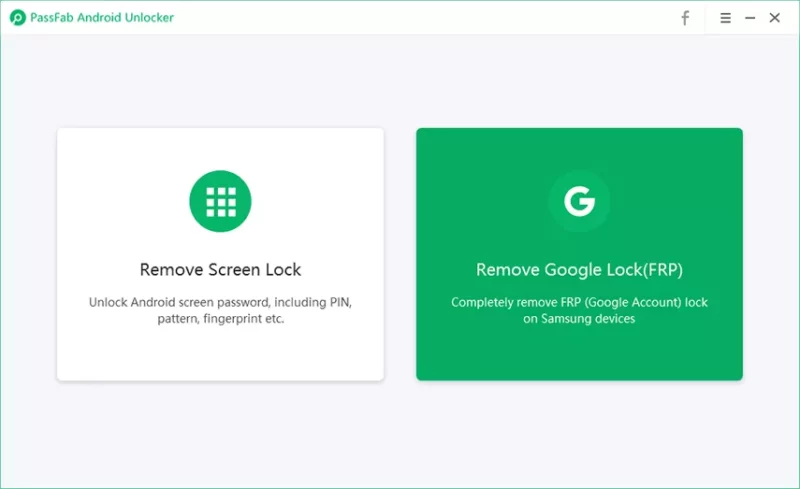
Kumuha ng huminga ng malalim at huwag matakot, dahil sa gabay na ito, tatalakayin natin kung paano i-factory reset ang Samsung nang walang password.
Paraan 1: I-unlock ang Samsung device nang walang password gamit ang PassFab Android Unlock
Kung naghahanap ka ng unibersal na unlock pin para sa Android upang mabawi ang access, ang PassFab Android Unlock ay isang magandang opsyon. Gayunpaman, mahalagang tiyaking tugma ang tool sa iyong device bago mo ito bilhin.
Kung hindi ka sigurado, maaari kang makipag-ugnayan sa customer support ng PassFab para sa tulong.
Narito ang mga hakbang upang i-unlock ang Samsung nang walang password:
Hakbang 1: Magsimula sa pamamagitan ng pag-download at pag-install ng user-friendly na PassFab Android Unlocker sa iyong computer. Ang makapangyarihang tool na ito ay magiging kakampi mo sa pag-unlock ng iyong Samsung device nang hindi nangangailangan ng password.
Hakbang 2: Maghintay hanggang makumpleto ang proseso ng pag-install.
Hakbang 3: Ngayon, ilunsad ang PassFab Android Unlocker at ikonekta ang iyong Samsung device sa iyong mapagkakatiwalaang PC o laptop gamit ang isang USB cable.
Hayaan silang magtatag ng koneksyon, na lumikha ng isang tulay ng pag-asa sa pagitan ng iyong naka-lock na telepono at ng solusyon sa pag-unlock.
Hakbang 4: Habang ang interface ng PassFab Android Unlocker ay nag-iilaw sa iyong screen, ikaw ay babatiin na may hanay ng mga tampok na idinisenyo upang harapin ang iba’t ibang mga hamon sa pag-unlock.
Hakbang 5: Hanapin at piliin ang opsyon na nagsasabing’Alisin ang Google Lock (FRP).’Ang tampok na ito ay magiging iyong gabay sa paglalakbay sa pag-unlock na ito.
Na may pag-asa sa iyong puso at isang pag-click ng mouse, pindutin ang’Start to Remove’upang sumulong sa susunod na hakbang.
Hakbang 6: Ngayon, kailangan mong tukuyin ang bersyon ng OS ng iyong Samsung smartphone. Ito ba ang kamakailang pag-update ng Android 11 o 12 o mas naunang bersyon, gaya ng Android 7 o 8?
Kapag nakapili ka na, i-click ang’Start’para hayaan ang PassFab Android Unlocker na gumana ang magic nito.
Kung mayroon kang Android 12, 11 na device:
Kung ang iyong device ay nagpapatakbo ng Android 6, 9, o 10:
Kung ang device mo ay nagpapatakbo ng Android 7, 8:
Tandaan: Sumali sa 13th Anniversary ng PassFab, para ma-enjoy ang 20% off at kumuha bentahe ng’Buy One, Get One Free’na alok.
Paraan 2: I-reset ang Samsung nang walang password sa pamamagitan ng Google Account
Narito ang mga hakbang na kailangan mong sundin upang i-unlock ang iyong Samsung phone kung nakalimutan mo ang iyong password nang walang factory reset.
Hakbang 1: Tiyaking naka-on at nakakonekta ang iyong Samsung Galaxy phone sa alinman sa mobile data o Wi-Fi. Pagkatapos, kumuha ng isa pang device, tulad ng computer o tablet, at buksan ang anumang web browser.
Hakbang 2: Sa web browser, pumunta sa website https://www. google.com/android/find. Dito maaari mong malayuang pamahalaan ang iyong mga Android device.
Hakbang 3: Sa website, mag-log in gamit ang parehong Google account na kasalukuyang naka-log in sa iyong Samsung Galaxy phone. Papayagan ka nitong i-access ang impormasyon ng iyong telepono at kontrolin ito nang malayuan.
Hakbang 4: Kapag naka-log in ka na, makakakita ka ng display ng iyong Galaxy phone sa pahina. Hanapin ang opsyong may label na ‘BURAHIN ANG DEVICE’ sa kaliwang bahagi ng screen at i-click ito.
Hakbang 5: May lalabas na bagong page, na humihingi ng kumpirmasyon. Mag-click muli sa ‘ERASE DEVICE’, at pagkatapos ay mag-click sa ‘Erase’ para kumpirmahin ang iyong pinili. Pasisimulan ng pagkilos na ito ang proseso ng factory reset sa iyong telepono.
Hakbang 6: Pagkatapos makumpirma, magre-restart ang iyong naka-lock na Samsung phone at magsisimulang ibalik ang sarili nito sa mga factory setting nito. Maaaring tumagal ng ilang minuto ang prosesong ito. Maghintay lang hanggang sa makumpleto ang pag-reset at mag-on muli ang iyong telepono.
Paraan 3: I-reset ang device nang walang password gamit ang feature na’Forgot Pattern’ng Samsung
Narito ang mga hakbang sa kung paano i-unlock ang iyong Samsung phone kung nakalimutan mo ang iyong password at ayaw mong magsagawa ng factory reset.
Hakbang 1: Kapag hindi mo matagumpay na naipasok ang maling pattern ng limang beses sa iyong Samsung phone, mapapansin mo ang isang’Nakalimutang Pattern’na opsyon na matatagpuan sa ibaba ng lock screen. I-tap ito.
Hakbang 2: May lalabas na screen na humihiling sa iyong ilagay ang iyong Email ID at password. Ipasok ang mga tamang kredensyal na nauugnay sa iyong Google Account at i-tap ang tab na Mag-sign-in.
Hakbang 3: Pagkatapos matagumpay na mag-sign in, ire-redirect ka sa pahina ng mga setting ng Screen Unlock. Sa page na ito, magkakaroon ka ng opsyong i-reset ang pattern lock sa iyong Samsung device.
Paraan 4: I-reset ang Samsung device nang walang password sa pamamagitan ng pakikipag-ugnayan sa suporta
Walang sikreto code upang i-unlock ang password ng Android phone. Ngunit kung nabigo ang lahat, maaari kang makipag-ugnayan sa suporta ng Samsung.
Hakbang 1: Hanapin ang impormasyon sa pakikipag-ugnayan para sa Samsung Support. Mahahanap mo ang kanilang mga detalye sa opisyal na website ng Samsung o sa dokumentasyong kasama ng iyong device.
Hakbang 2: Makipag-ugnayan sa Samsung Support sa pamamagitan ng telepono, email, o live chat. Ipaalam sa kanila na kailangan mo ng tulong upang i-reset ang iyong Samsung device dahil nakalimutan mo ang password.
Kapag ipinaliwanag mo ang sitwasyon, gagabayan ka ng Samsung Support sa mga kinakailangang hakbang upang ma-verify na ikaw ang may-ari ng device. Maaari silang humingi ng mga detalye tulad ng IMEI number, serial number, o iba pang partikular na impormasyon tungkol sa iyong device.
Hakbang 3: Kapag nakumpirma na nila ang iyong pagmamay-ari, magbibigay ang Samsung Support sa iyo ng mga tagubilin kung paano magsagawa ng factory reset sa iyong device nang hindi nangangailangan ng password.
Maaari kang gabayan ka nila sa isang serye ng mga kumbinasyon ng button o mag-alok ng mga partikular na tool sa software upang matulungan ka sa pag-reset.
Mga madalas itanong tungkol sa kung paano mag-reset ng Android phone
Narito ang mga madalas itanong tungkol sa kung paano i-reset ang iyong Android device.
1. Ano ang master reset code para sa Samsung?
Walang lihim na code upang i-unlock ang password ng Android phone. Gayunpaman, maaari kang gumamit ng mga tool tulad ng PassFab upang i-unlock ang iyong device.
2. Paano mo ire-reset ang naka-lock na telepono?
Maaari kang gumamit ng iba’t ibang paraan upang i-reset ang naka-lock na telepono. Halimbawa, maaari kang magsagawa ng factory reset gamit ang mga button sa iyong Samsung device.
3. Maaari ka bang mag-factory reset ng Samsung phone nang malayuan?
Oo, posibleng i-factory reset ang Samsung device nang malayuan kung natutugunan ang ilang kundisyon.
Sa partikular, kung mayroon kang isang Google account na naka-log in sa iyong naka-lock na Samsung Galaxy na telepono at pinagana ang tampok na’Hanapin ang Aking Device’.
4. Posible bang i-unlock ang naka-lock na Android phone?
Oo, posibleng i-unlock ang naka-lock na Android phone. Gayunpaman, kakailanganin mong i-reset ang device para makakuha ng access. Samakatuwid, mawawala ang iyong data sa proseso.
Konklusyon
Kung naka-log out ka sa iyong telepono dahil sa isang nakalimutang password, hindi na kailangang mag-panic. Maraming paraan na magagamit mo para malaman kung paano i-reset ang iyong Android phone kapag naka-lock.
Halimbawa, maaari mong subukang makipag-ugnayan sa Samsung Support, maaari mong makuha muli ang access sa iyong device at magsimula ng bago. Gayunpaman, namumukod-tangi ang PassFab bilang isang inirerekomendang tool upang mapadali ang proseso ng pag-unlock.
Mayroon ding detalyadong gabay ang kumpanya kung paano i-unlock ang iyong Android phone nang walang password na maaari mong tingnan dito.
=============
Tungkol sa PassFab: Ang kumpanya ay itinatag noong 2010 na may layuning magbigay ng mga madaling solusyon sa pagbawi ng password para sa Windows, iPhone, Office, PDF, ZIP, RAR at higit pa. Nagsilbi ang PassFab ng 20+ milyong user sa buong mundo.
=============